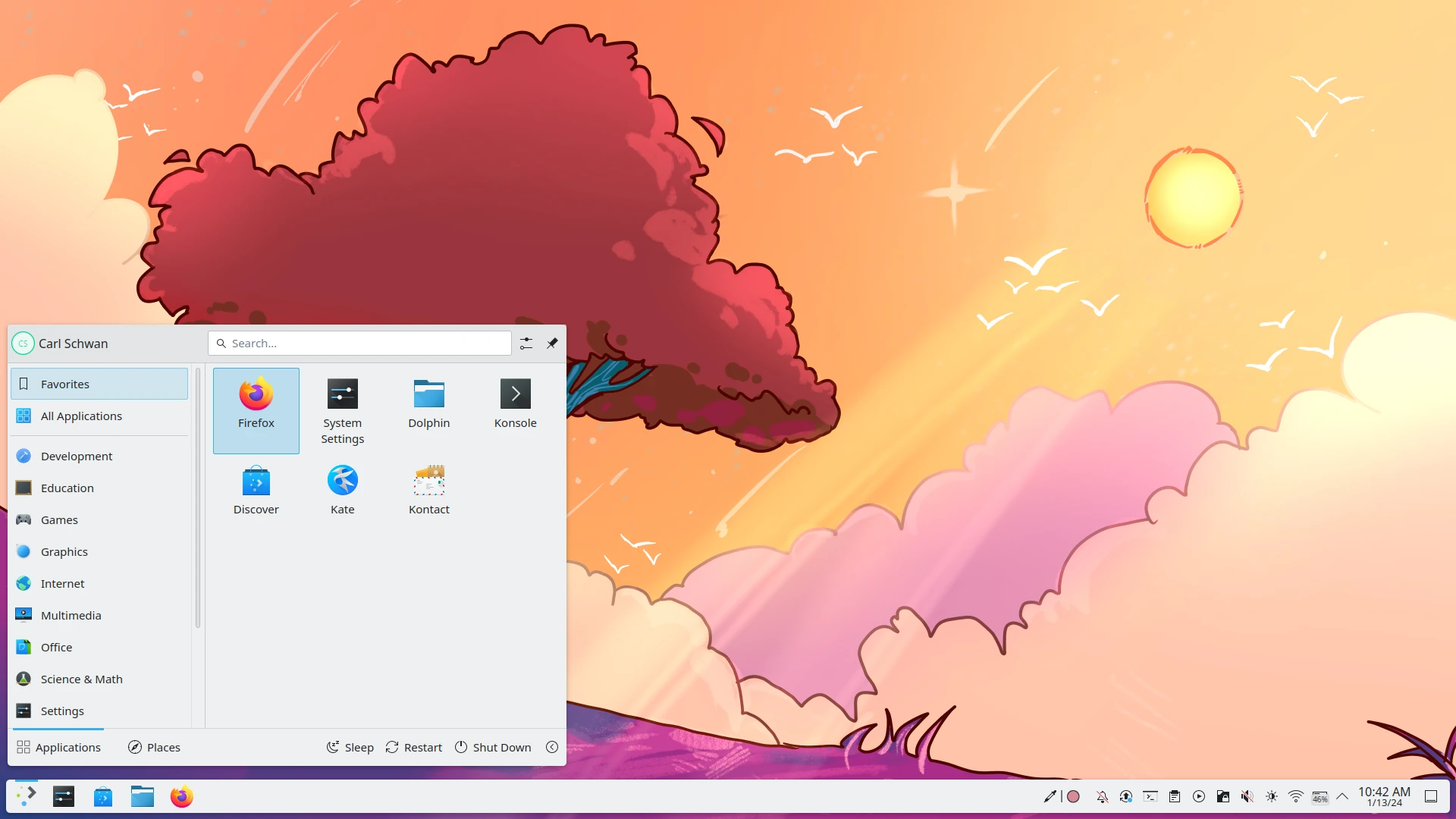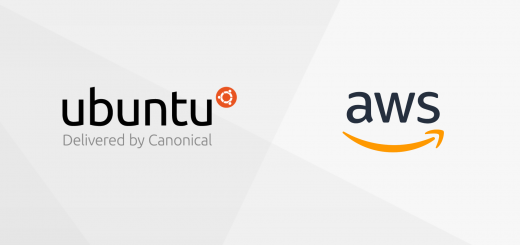Ubuntu 20.04 Focal Fossa uscita 23 aprile operazioni da eseguire
Operazioni da eseguire dopo l’ installazione di Ubuntu 20.04 Focal Fossa
1. Controlla e installa aggiornamenti
Se non hai scelto d’ installare gli aggiornamenti durante l’installazione del sistema, consiglio di eseguire un aggiornamento, per assicurarsi che stai utilizzando la versione più recente del software.
Per fare ciò, aprite un terminale (Ctrl+Alt+T) e copiate il seguente comando:
- sudo apt update
- sudo apt upgrade
2. Installa i codec multimediali
Per poter riprodurre file multimediali in formato AVI MPEG-4 e altri, dobbiamo installare i codec multimediali. Sono disponibili nei repository di Ubuntu, ma non sono installati di default a causa di problemi di copyright per diversi paesi.
Per installare i codec apriamo un terminale (CTRL+ALT+T) e copiamo questi comandi
- sudo apt install ubuntu-restricted-extras
3. Cambiare lingua di default
Ubuntu 20.04 Focal Fossa quando lo installiamo, se non eseguiamo cambiamenti, la lingua predefinita sarà in inglese.
Per cambiare la lingua predefinita, nella casella ricerca cerchiamo “language”

apriamo
install



Ubuntu 20.04 Focal Fossa quando lo installiamo la lingua predefinita sarà in inglese.
Click su “apply”


Abbiamo installato la lingua italiana, ora per impostarla come predefinita clicca a mantieni spostando in alto fino alla prima posizione

Dopo aver riavviato il sistema ci troveremo di fronte questa finestra, clicca su aggiorna nomi e la tua lingua ora sarà l’Italiano. Puoi anche cliccare sull’ opzione “non domandare più in futuro” per non vedere più questa finestra.

4. Aggiungere tastiere
Al momento dell’ installazione, possiamo scegliere solo una tastiera. Se vuoi aggiungere un altra tastiera su Ubuntu 20.04 Focal Fossa,
apri impostazioni


click sui 3 puntini

cercate la lingua desiderata e click su applica
5. Impostare energia
Quando installato Ubuntu 20.04 Focal Fossa sarà impostato per andare in sospensione automatica dopo 5 minuti.
Per risolvere il problema aprite impostazioni di sistema

in 5 minuti lo schermo diventerà nero
Clicca su 5 minuti e seleziona mai o il tempo che desideri.

6. Scegli il tuo browser preferito
La maggior parte delle volte davanti ai nostri computer, abbiamo trascorso la navigazione su diversi siti web. La scelta del browser Web corretto è essenziale per la nostra esperienza online. Esistono tutti i tipi di browser diversi per Ubuntu, ma possiamo essere onesti, i più usati sono Google Chrome e Chromium.
Il processo di installazione sia per Chrome che per Chromium è abbastanza semplice.
7. Sposta la tua Dock con Dconf-editor
dconf è un sistema di configurazione semplice per la gestione delle impostazioni.
Per installare clicca sul link sopra.
Il suo scopo principale è quello di fornire un back-end a GSettings su piattaforme che non hanno già sistemi di archiviazione di configurazione. Dipende da GLib.

Una volta installato aprilo e segui questo persorso:
Org > Gnome > Shell > Exstension > Dash-to-dock > dock-position

click su “valore predefinito” click su “LEFT” da qui puoi impostare su
TOP (sopra) RIGHT (destra) BOTTOM (sotto) LEFT (sinistra)



8. Configura le scorciatoie da tastiera
Ubuntu offre flessibilità e imposta le tue scorciatoie preferite per fare alcune azioni come l’apertura di un’applicazione, la riproduzione del brano successivo, il passaggio da una finestra all’altra e molte altre.

9. Abilitare il repository dei partner Canonical
Ubuntu utilizza diversi repository per fornire software ai propri utenti. Puoi ottenere ancora più software, abilitando il repository di Canonical Partners.
Apri aggiornamenti e poi click su impostazioni.

Ti troverai questa shermata, vai su “altro software” e spunta “partner canonical”

10. Installare le applicazioni di archiviazione
Di default Linux può facilmente gestire i file tar, ma per estendere la quantità di diversi file di archivio che puoi usare sul tuo sistema Ubuntu (zip, tar.gz, zip, 7zip rar ecc.)
Installa i seguenti pacchetti eseguendo il comando seguente:
- sudo apt-get install unrar zip unzip p7zip-full p7zip-rar rar
Per impostare da linea di comando aprite un terminale (CTRL+ALT+T) e copiate i seguenti comandi:
11. Minimizzare finestre
Quando aprite una applicazione con Ubuntu 20.04 Focal Fossa non avete la possibilità di minimizzare.
Per risolvere il problema aprite un terminale (CTRL+ALT+T) e copiate i seguenti comandi:
- gsettings set org.gnome.shell.extensions.dash-to-dock click-action ‘minimize’
12. Installare nuovi software da Ubuntu Software Center
Ciò che installi sul tuo sistema dipende interamente da te. Consiglio d’ installare e conservare solo ciò che intendi utilizzare, eviterai di riempire il sistema con software inutili. Se installi un lettore multimediale come per esempio VLC ti consiglio di rimuovere il tuo lettore multimediale predefinito.
Qui puoi vedere un elenco di app di uso frequente e preferite:
- VLC – lettore video con grandi funzionalità.
- GIMP – software di editing delle immagini, spesso paragonato a Photoshop.
- Spotify – applicazione di streaming musicale.
- Skype – applicazione di messaggistica e video.
- Calibre: strumento di gestione di eBook.
- DropBox: strumento file hosting condivisione
Grazie! per l’utilizzo della Guida di Linuxiano.
Trovi questo tutorial utile? Condividi con i tuoi amici per tenerlo in vita.
Sii il primo a commentare, apprezzo i tuoi suggerimenti. Per ulteriori domande potete commentare qui sotto.
Se vuoi sostenerci, puoi farlo acquistando qualsiasi cosa dai diversi link di affiliazione che abbiamo nel nostro sito o partendo da qui oppure alcune di queste distribuzioni GNU/Linux che sono disponibili sul nostro negozio online, quelle mancanti possono essere comunque richieste, e su cui trovi anche PC, NAS e il ns ServerOne. Se ti senti generoso, puoi anche donarmi solo 1€ o più se vuoi con PayPal e aiutarmi a continuare a pubblicare più contenuti come questo. Grazie!
Hai dubbi o problemi? Ti aiutiamo noi!
Se vuoi rimanere sempre aggiornato, iscriviti al nostro canale Telegram.Se vuoi ricevere supporto per qualsiasi dubbio o problema, iscriviti alla nostra community Facebook o gruppo Telegram.
Cosa ne pensi? Fateci sapere i vostri pensieri nei commenti qui sotto.
Ti piace quello che leggi? Per favore condividilo con gli altri.